歌华有线宽带如何连接?
歌华有线宽带连接指南
作为北京地区主流的宽带服务提供商之一,歌华有线宽带凭借稳定的网络性能和贴心的售后服务,成为许多家庭和企业的选择,但对于初次使用歌华宽带的用户来说,如何正确连接设备并完成网络配置可能会遇到一些疑问,本文将详细讲解歌华有线宽带的连接步骤,并提供常见问题解决方法,帮助用户快速上手。
**一、连接前的准备工作
在正式连接设备前,需要确保以下条件已满足:

1、确认宽带已开通
用户需提前联系歌华有线客服(客服电话:96196)办理宽带业务,确认套餐生效并完成光猫设备的安装。
2、准备必要设备
- 光猫(由歌华有线提供)
- 路由器(若需无线网络,建议选择千兆双频路由器)
- 网线(至少两根)
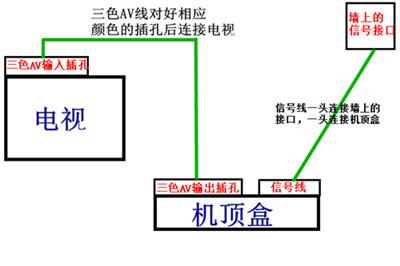
3、检查设备接口
光猫通常配备多个接口,包括电源口、光纤输入口(标识为“PON”或“光纤”)、网线接口(LAN口),确保接口无损坏且光纤线已正确接入。
**二、分步骤完成宽带连接
**步骤1:连接光猫与电源
将光猫的电源适配器插入电源插座,并接通电源,光猫的电源指示灯(POWER)应常亮,光纤信号灯(PON)会闪烁几秒后转为常亮,表示光纤信号正常,若PON灯持续闪烁或熄灭,需检查光纤线是否插紧或联系客服报修。
步骤2:通过网线连接光猫与路由器
- 使用网线一端插入光猫的LAN口(通常为黄色接口),另一端接入路由器的WAN口(通常为蓝色接口)。
- 若无需路由器,可直接用网线连接光猫与电脑的网口,此时电脑将自动获取IP地址并联网。
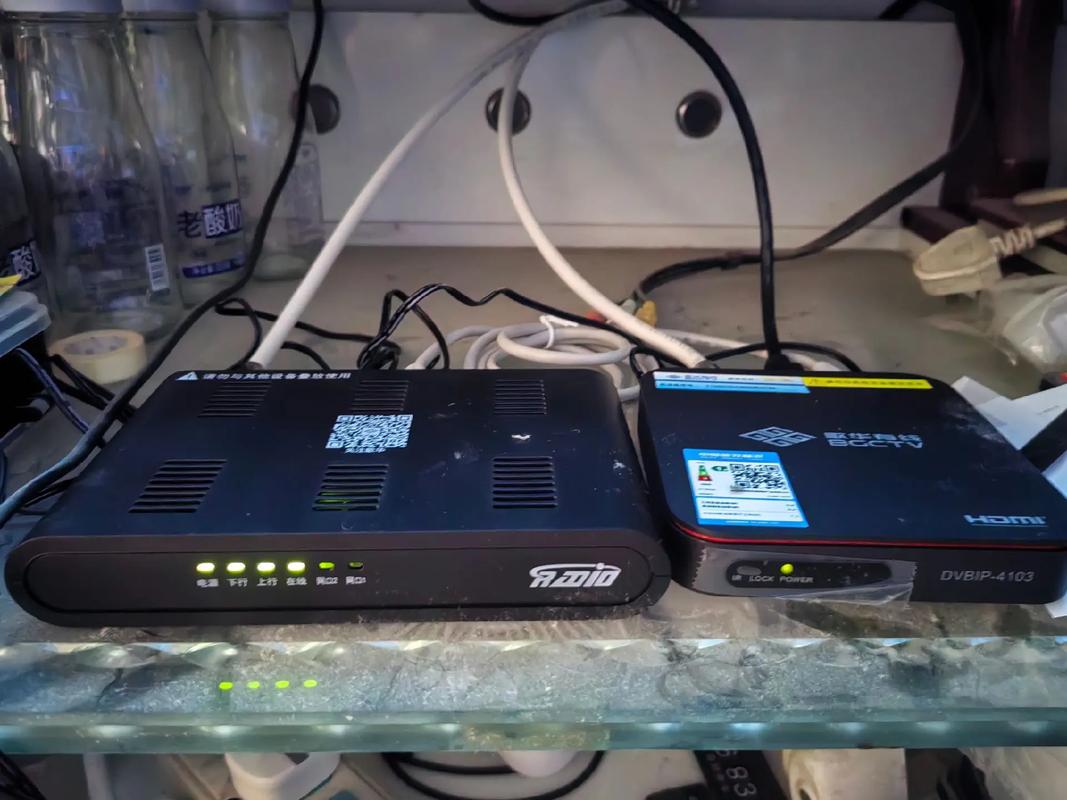
注意:若使用路由器,需确保路由器支持DHCP功能(多数路由器默认开启)。
**步骤3:配置路由器(可选)
对于需要无线网络的用户,需登录路由器后台设置WiFi名称和密码,具体操作如下:
1、打开电脑或手机的浏览器,输入路由器管理地址(常见为192.168.1.1或192.168.0.1,具体见路由器背面标签)。
2、输入管理员账号和密码(默认一般为admin/admin或admin/123456)。
3、在“上网设置”中选择“自动获取IP(DHCP)”,保存后重启路由器。
4、进入“无线设置”页面,自定义WiFi名称和密码,建议选择WPA2-PSK加密方式以提高安全性。
**步骤4:测试网络连接
完成上述步骤后,可通过以下方式验证是否成功联网:
- 电脑:打开浏览器访问任意网页,如能正常加载,则连接成功。
- 手机:连接WiFi后,尝试打开视频或社交软件,确认网络流畅。
**三、常见问题及解决方法
1、光猫指示灯异常
POWER灯不亮:检查电源插座是否通电,或尝试更换电源适配器。
PON灯闪烁:通常为光纤信号问题,需检查光纤线是否弯折或断裂,必要时联系客服处理。
2、电脑无法获取IP地址
- 重启光猫和路由器,等待5分钟后重试。
- 检查网线是否损坏,可更换网线测试。
3、WiFi信号弱或频繁断网
- 将路由器放置在开阔位置,远离微波炉、金属物体等干扰源。
- 登录路由器后台,切换至5GHz频段(若支持),可提升传输稳定性。
**四、提升使用体验的建议
1、定期重启设备
长时间运行可能导致光猫或路由器缓存堆积,建议每周重启一次设备以保持网络流畅。
2、合理管理带宽
若家中设备较多,可通过路由器后台设置“带宽限制”功能,避免个别设备占用过多流量。
3、关注套餐升级
歌华有线常推出提速或优惠活动,用户可通过官方APP或客服咨询最新套餐,按需调整。
歌华有线宽带的连接过程并不复杂,只需按步骤操作即可快速完成,若遇到技术问题,优先参考设备指示灯状态,并联系官方客服获取支持,稳定的网络环境不仅能满足日常娱乐需求,更能为远程办公、在线学习提供可靠保障,选择适合的套餐、合理规划设备布局,才能真正发挥宽带的价值。










